จะปรับแต่ง Packing Slips ใน WooCommerce ได้อย่างไร?
เผยแพร่แล้ว: 2022-08-05การขายสินค้าและการรักษาข้อมูลผลิตภัณฑ์มีความสำคัญเท่าเทียมกันในการดำเนินธุรกิจ คุณต้องเก็บบันทึกสินค้าที่คุณขายและข้อมูลการจัดส่งที่เกี่ยวข้อง ความสามารถในการจัดทำใบบรรจุหีบห่อสามารถช่วยให้คุณปรับปรุงการจัดการสินค้าคงคลังได้
การสร้างและดูแลร้านค้าออนไลน์เป็นเรื่องง่ายด้วย WooCommerce หากคุณค้นหาคุณลักษณะ WooCommerce บางอย่าง ปลั๊กอินของบุคคลที่สามใน WooCommerce สามารถช่วยได้ภายใต้สถานการณ์เหล่านี้
การจัดการร้านค้า WooCommerce ของคุณต้องมีใบเสร็จการจัดส่ง แต่ WordPress ไม่สามารถจัดเตรียมได้ การติดตั้ง Print Invoice, Packing Slip, Delivery Note & Label Plugin ของ WebToffee สำหรับ WooCommerce(Pro) เป็นสิ่งที่จำเป็นในการทำให้บริการนี้พร้อมใช้งานในร้านค้าของคุณ
สลิปการบรรจุใน WooCommerce คืออะไร?
บันทึกการจัดส่งเป็นเอกสารการขายที่พิมพ์ออกมาซึ่งแสดงรายการทุกรายการในใบสั่ง ใบบรรจุภัณฑ์ประกอบด้วยรายละเอียดผลิตภัณฑ์ เช่น หมายเลข SSN และฉลาก SKU การใช้น้ำหนักรวม ขนาด และหมายเลขคำสั่งซื้อที่ให้ไว้ พนักงานคลังสินค้าสามารถค้นหารายการที่เหมาะสมสำหรับแต่ละคำสั่งซื้อได้ง่ายขึ้น
สลิปการบรรจุไม่เหมือนกับใบแจ้งหนี้ PDF สิ่งสำคัญคือต้องจดจำสิ่งนี้ ใบแจ้งหนี้ทำหน้าที่เป็นเอกสารทางการเงินของคำสั่งซื้อ แต่ใบบรรจุภัณฑ์แสดงรายการที่กำลังจัดส่ง
เวอร์ชันพรีเมียมของ Woocommerce PDF Invoices/Packing Slips นำเสนอความเป็นไปได้ในการปรับแต่งที่ซับซ้อนยิ่งขึ้นโดยการเปิดใช้งานการพิมพ์ ดาวน์โหลด และปรับแต่งใบบรรจุภัณฑ์สำหรับร้านค้า WooCommerce ของคุณ มาดูกันว่าการออกแบบใบบรรจุภัณฑ์สำหรับร้านค้าที่ขับเคลื่อนด้วย WooCommerce ของคุณนั้นง่ายเพียงใด
ก่อนเริ่มต้น มาดูประโยชน์ของการใช้ Packing Slips ใน WooCommerce กันก่อน
- การจัดหมวดหมู่สินค้าอาจทำให้การบรรจุง่ายขึ้น
- รวมรูปแบบผลิตภัณฑ์ คำสั่งซื้อเพิ่มเติม ข้อมูลเมตาของผลิตภัณฑ์ ฯลฯ ในใบบรรจุภัณฑ์
- ใช้เทมเพลตในตัวเพื่อแก้ไขและปรับแต่งใบบรรจุภัณฑ์ตามความต้องการของคุณ
สร้าง WooCommerce Packing Slips สำหรับร้านค้าของคุณโดยอัตโนมัติ: วิธีการทีละขั้นตอน
ขั้นตอนที่ 1 : ติดตั้ง Plugin
ในแดชบอร์ดของ WordPress คุณจะเห็นเมนูใหม่ ใบแจ้งหนี้/บรรจุภัณฑ์ เมื่อคุณติดตั้งและเปิดใช้งานปลั๊กอินแล้ว
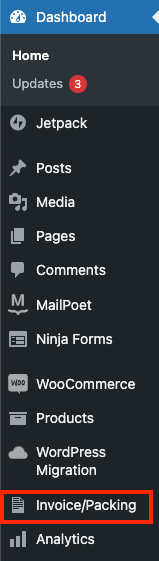
ไปที่เมนูสลิปการบรรจุภายใต้ใบแจ้งหนี้/การบรรจุ
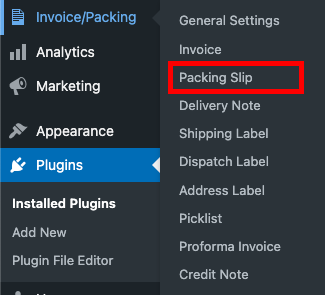
การตั้งค่าทั่วไป
ขั้นตอนที่ 2: ไปที่การตั้งค่าทั่วไป – เวอร์ชันฟรี
จากแท็บ ทั่วไป นี้ คุณสามารถตั้งค่าพารามิเตอร์ทั่วไปของบันทึกการจัดส่งได้
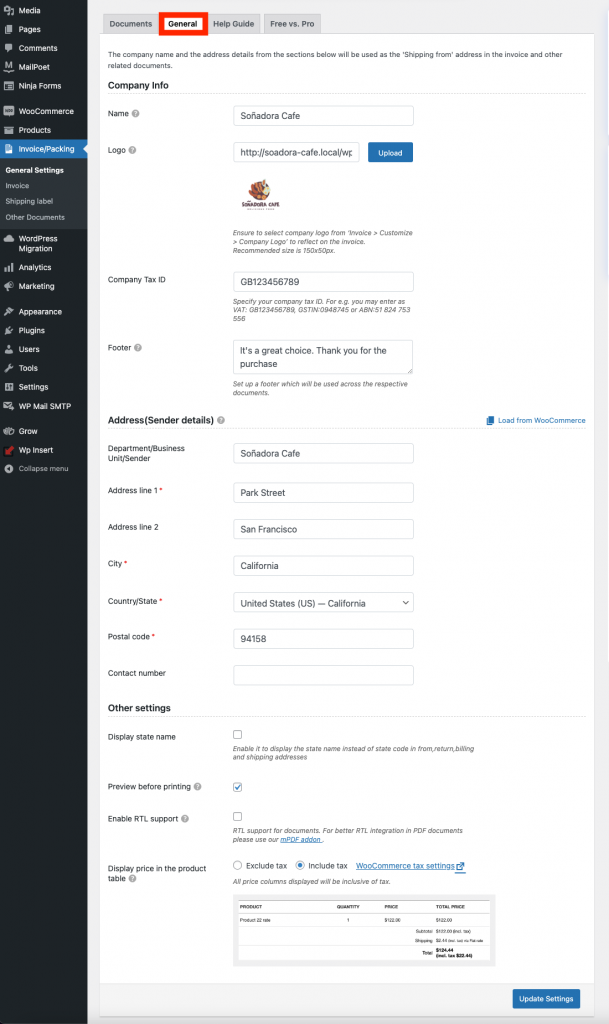
ทำการปรับเปลี่ยนที่จำเป็นที่คุณต้องการดูในบันทึกการจัดส่งของคุณ จากนั้นคลิก อัปเดตการตั้งค่า
ปรับแต่งสลิปการบรรจุ
ขั้นตอนที่ 3: สร้าง Woocommerce Packing Slips – เวอร์ชันฟรี
ในเวอร์ชันฟรีของ Woocommerce PDFInvoices/Packing Slip คุณจะพบตัวเลือก Packing Slip ใต้เอกสารอื่น ๆ หรือคุณสามารถเข้าถึงการตั้งค่าบันทึกการจัดส่งได้จากการตั้งค่าทั่วไปของตัวเลือกใบแจ้งหนี้ PDF/ใบบรรจุภัณฑ์จากแดชบอร์ด
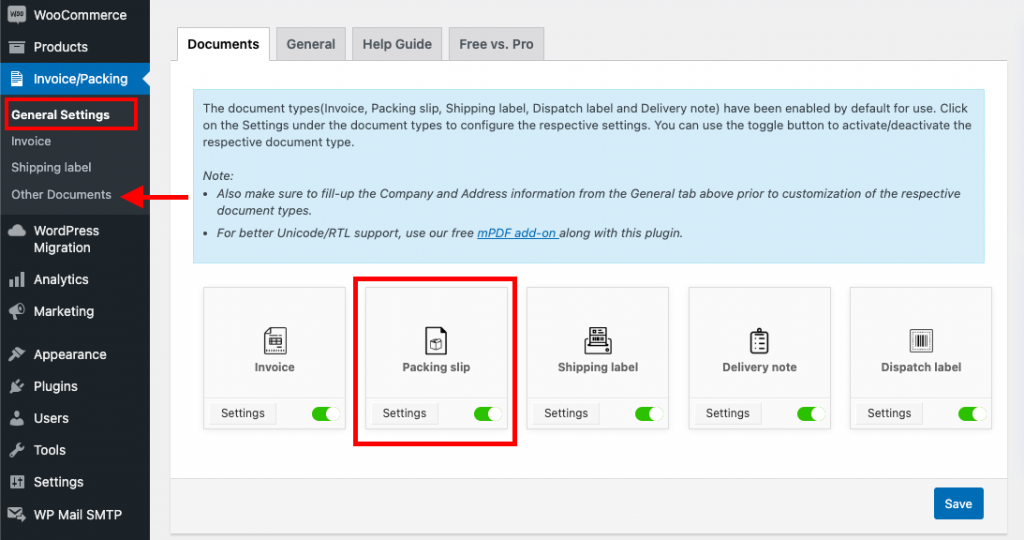
การตั้งค่าสำหรับใบบรรจุภัณฑ์นั้นง่าย - เพียงแค่เปิดใช้งานปุ่มเหล่านั้นที่คุณต้องการดูในใบบรรจุภัณฑ์ของคุณ
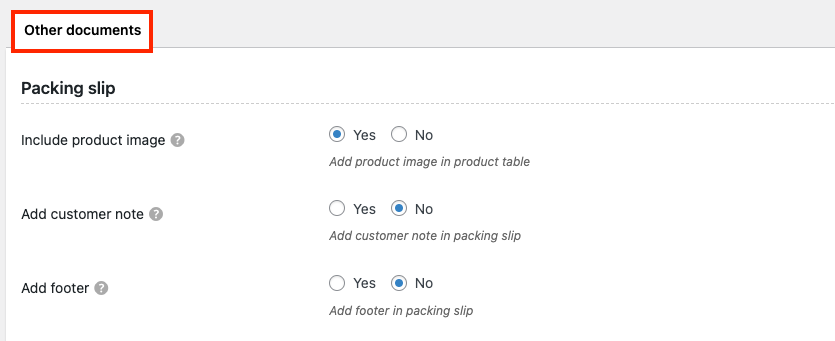
เมื่อคุณทำการเปลี่ยนแปลงแล้ว ให้คลิกปุ่ม อัปเดตการตั้งค่า
การตั้งค่าทั่วไป
ขั้นตอนที่ 4: ไปที่การตั้งค่าทั่วไป – เวอร์ชันพรีเมียม
บันทึกการจัดส่งสามารถกำหนดค่าได้จากแท็บนี้โดยการตั้งค่าพารามิเตอร์ทั่วไป
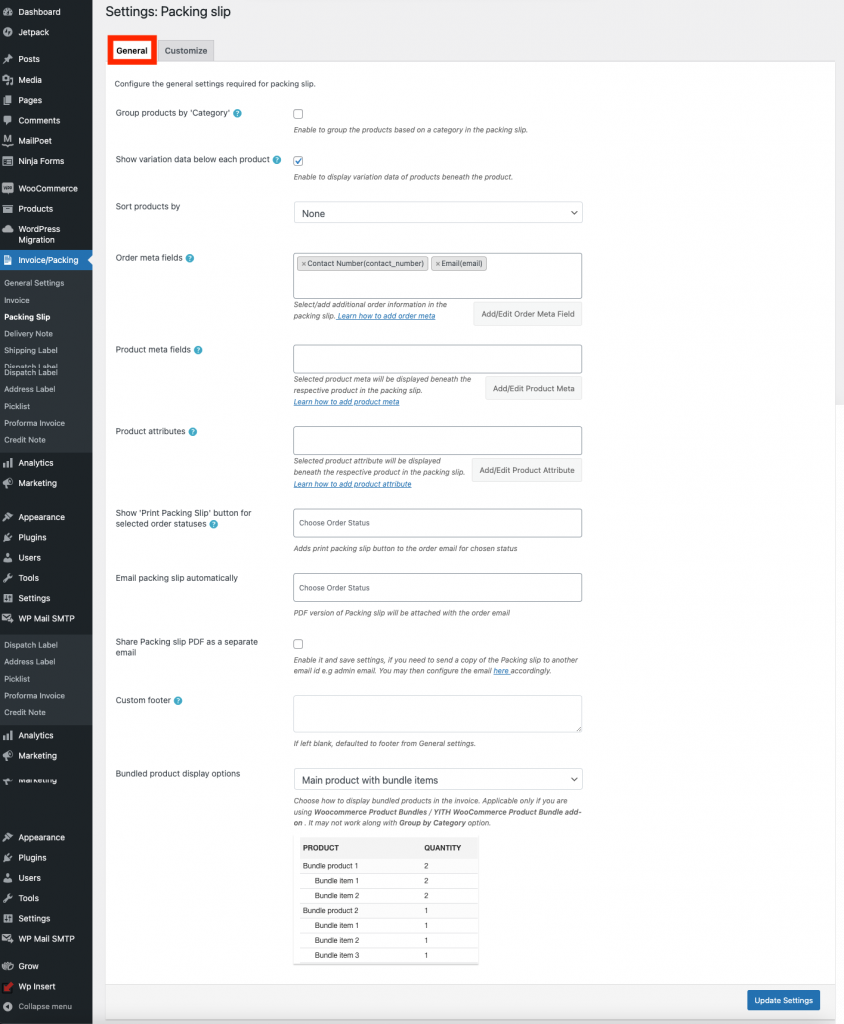
ทำการปรับเปลี่ยนที่จำเป็นที่คุณต้องการดูในบันทึกการจัดส่งของคุณ จากนั้นคลิก อัปเดตการตั้งค่า
ปรับแต่งใบบรรจุภัณฑ์
ขั้นตอนที่ 5: สร้าง Woocommerce Packing Slips – Premium Version
เนื่องจากเวอร์ชันฟรีไม่มีคุณสมบัติมากมาย ปลั๊กอิน Woocommerce Packing Slips (Pro) ของ WebToffee จึงเป็นหนึ่งในตัวเลือกที่ดีที่สุดสำหรับการผลิตใบบรรจุภัณฑ์ การทำสลิปการบรรจุเป็นเรื่องง่ายเพราะมีตัวเลือกที่กำหนดค่าได้มากมายของเครื่องมือ
ในการปรับแต่งบันทึกการจัดส่ง คุณสามารถแก้ไขเทมเพลตที่มีอยู่แล้วภายในได้จากแท็บกำหนดเอง
ตัวอย่างการปรับแต่งเทมเพลตของสลิปการบรรจุในแท็บกำหนดเองแสดงอยู่ด้านล่าง:
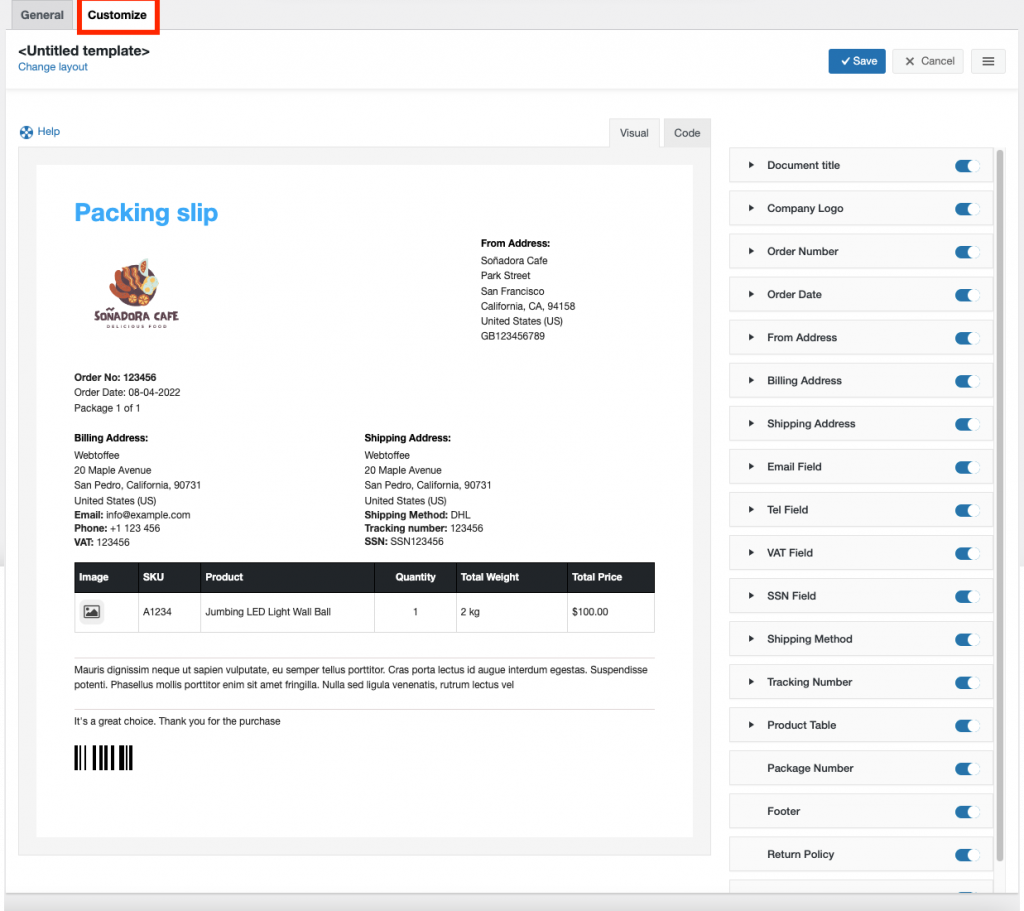
ขั้นตอนที่ 5.1: สร้างเทมเพลตบันทึกการจัดส่งใหม่
เพื่อสร้างเทมเพลตบันทึกการจัดส่งใหม่
- เลือก “เปลี่ยนเลย์เอาต์” > เลือกเลย์เอาต์ หากต้องการแสดงตัวเลือก "สร้างเทมเพลตใหม่" ให้ทำการปรับเปลี่ยนที่จำเป็นและบันทึก
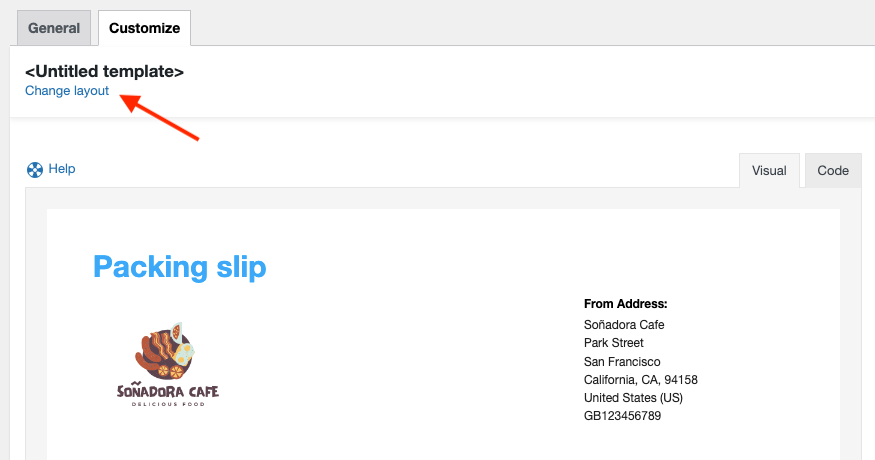
- เลือกเทมเพลตจากตัวเลือกเพื่อ "สร้างเทมเพลตใหม่"
- เลือกเค้าโครงจากเทมเพลตที่มีอยู่แล้วภายในซึ่งปรากฏเป็นเมนูป๊อปอัป
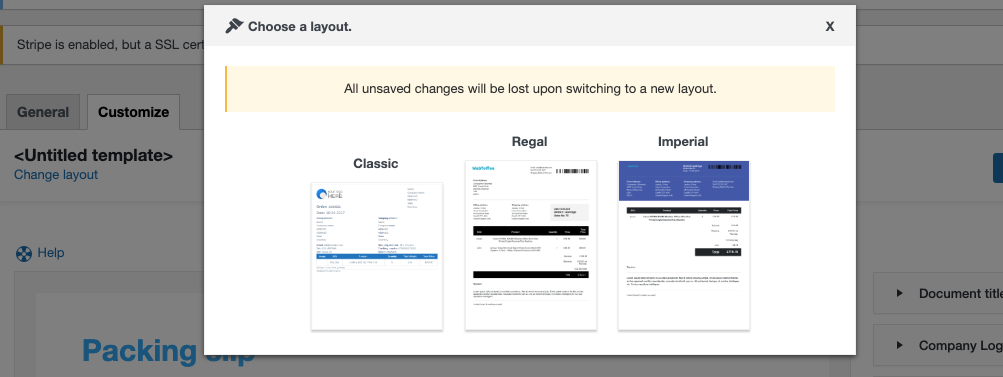
Classic , Rega l และ Imperial เป็นเทมเพลตใบแจ้งหนี้เริ่มต้นสามแบบที่มีให้โดยปลั๊กอิน

ขั้นตอนที่ 5.2 ทำความคุ้นเคยกับคุณสมบัติของสลิปบรรจุภัณฑ์
คุณสามารถเลือกเทมเพลตใดก็ได้จากตัวเลือกที่มีให้และปรับแต่งต่อ ด้วยการใช้ปุ่มสลับที่รวมอยู่ในแท็บนี้ คุณสามารถปรับการมองเห็นของแต่ละคุณลักษณะบันทึกการจัดส่งได้
นอกจากนี้ คุณสามารถปรับแต่งลักษณะทั่วไปบางประการ เช่น ขนาดแบบอักษร สไตล์ สี และรายละเอียดอื่นๆ เพื่อให้เหมาะกับความต้องการของคุณ มาพูดถึงคุณสมบัติการปรับแต่งบางอย่างกัน องค์ประกอบทั่วไปทั่วไปที่สุดในบรรดาองค์ประกอบทั้งหมดมีดังต่อไปนี้:
- ข้อความ: ช่วยให้คุณป้อนข้อความเฉพาะสำหรับแอตทริบิวต์ที่เกี่ยวข้อง
- ขนาดแบบอักษร: คุณสามารถระบุขนาดแบบอักษรสำหรับแอตทริบิวต์ได้โดยใช้ตัวเลือกนี้ ป้อนตัวเลขที่ระบุเป็นพิกเซล
- สไตล์ : ให้ตัวเลือกแก่คุณในการเลือกรูปแบบข้อความ มีสองตัวเลือก: ปกติและตัวหนา
- สีข้อความ : คุณสามารถเลือกสีข้อความได้
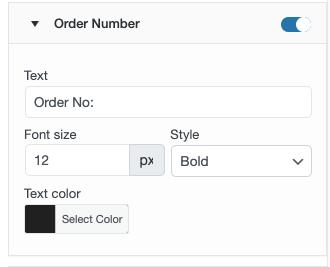
- Text Align: ให้คุณควบคุมการจัดแนวข้อความ ขวาและซ้ายเป็นตัวเลือกที่มี
- ชื่อเรื่อง : อนุญาตให้คุณระบุชื่อที่ไม่ซ้ำ
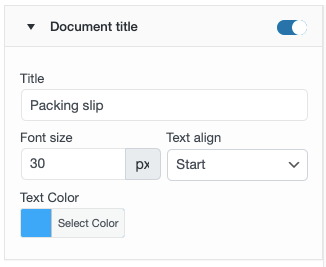
ฟิลด์ที่กำหนดเองเพิ่มเติม ได้แก่ :
โลโก้บริษัท : หากต้องการตั้งค่าโลโก้บริษัทเฉพาะสำหรับใบแจ้งหนี้ ให้ใช้ตัวเลือกนี้ หากคุณได้อัปโหลดโลโก้แล้วในการตั้งค่าทั่วไป โลโก้จะถูกกรอกที่นี่โดยอัตโนมัติ
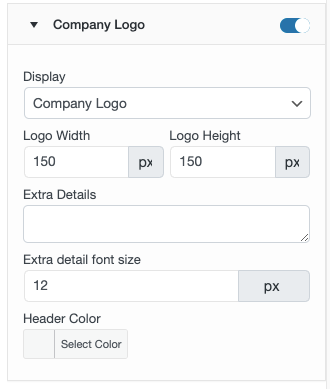
- จอแสดงผล : ให้คุณเพิ่มชื่อหรือโลโก้ของบริษัทของคุณในใบแจ้งหนี้
- ความกว้างและความสูงของโลโก้: คุณสามารถเปลี่ยนความกว้างและความสูงของโลโก้เป็นพิกเซลได้
- รายละเอียดเพิ่มเติม: ให้คุณป้อนข้อความเพิ่มเติมใต้โลโก้หรือชื่อบริษัท หากต้องการละข้อความเพิ่มเติม ให้ป้อน "ไม่มี"
- ขนาดแบบอักษรพิเศษ : คุณสามารถระบุขนาดแบบอักษรได้ที่นี่ ตัวเลือกนี้ใช้ได้กับชื่อบริษัทเท่านั้น
- Header Color : คุณสามารถเลือกชื่อบริษัท header color
วันสั่ง:
- รูปแบบ: ให้คุณเลือกรูปแบบวันที่
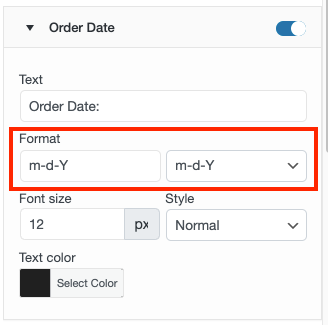
ตารางผลิตภัณฑ์: ตารางนี้จะให้รายละเอียดเกี่ยวกับผลิตภัณฑ์ รวมทั้ง SKU ของผลิตภัณฑ์ ชื่อ ปริมาณ และต้นทุนรวม การจัดตำแหน่งข้อความ สี และขนาดแบบอักษรสามารถปรับแต่งได้ทั้งหมด
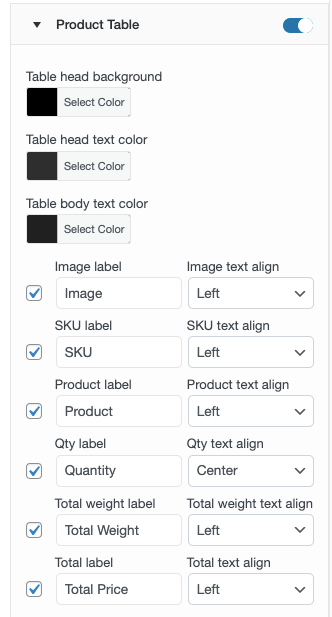
ส่วนประกอบต่อไปนี้จะรวมอยู่ในฟิลด์นี้เพื่อให้สามารถกำหนดตาราง prouct เองได้:
- พื้นหลังส่วนหัว : ให้คุณปรับแต่งสีของส่วนหัวของตารางผลิตภัณฑ์
- สีข้อความของหัวตาราง: คุณสามารถเลือกสีของข้อความในส่วนหัวของตารางผลิตภัณฑ์ได้
- Table Body Text Color : ให้คุณเลือกสีของข้อความในตารางผลิตภัณฑ์
- รูปภาพ: คุณลักษณะนี้ช่วยให้คุณสามารถเพิ่มรูปภาพผลิตภัณฑ์ลงในใบบรรจุภัณฑ์ของคุณได้
- SKU Align : ให้คุณระบุการจัดตำแหน่ง SKU ในตารางผลิตภัณฑ์ มีสามตัวเลือก: ขวา ซ้าย และกลาง
- Product Align: ให้คุณเลือกการจัดตำแหน่งผลิตภัณฑ์ในตารางผลิตภัณฑ์ มีสามตัวเลือก: ขวา ซ้าย และกลาง
- ปริมาณการจัดแนว: คุณสามารถสร้างการจัดตำแหน่งสำหรับป้ายชื่อปริมาณในตารางผลิตภัณฑ์ ทางเลือกขวา ซ้าย และศูนย์ก็มีให้เช่นกัน
- Total Price Align: ให้คุณระบุการจัดตำแหน่งราคารวมของตารางผลิตภัณฑ์
- SKU : ช่วยให้คุณสามารถระบุข้อความที่ไม่ซ้ำสำหรับคอลัมน์ตารางที่มีรายละเอียด SKU
- สินค้า: ให้คุณระบุเนื้อหาส่วนบุคคลในคอลัมน์ตารางที่แสดงชื่อผลิตภัณฑ์
ทำการปรับเลย์เอาต์ที่จำเป็น จากนั้นคลิกปุ่ม บันทึก
เมื่อคุณบันทึกแม่แบบแล้ว ให้เปิดใช้งานเพื่อให้คุณสามารถใช้งานได้ในอนาคตสำหรับบันทึกการจัดส่งของคุณ คุณยังสามารถเปลี่ยนไปใช้โปรแกรมแก้ไขโค้ดเพื่อทำการแก้ไขนอกเหนือจากที่รวมอยู่ในโปรแกรมแก้ไขภาพได้อีกด้วย
เป็นการดีที่สุดสำหรับคุณที่จะอ้างอิงถึงส่วน วิธี ใช้เมื่อทำการเปลี่ยนแปลงโดยใช้ตัวแก้ไขโค้ด เนื่องจากมีข้อมูลเกี่ยวกับตัวยึดตำแหน่ง คลาสทางเลือกสำหรับการสนับสนุน RTL ฯลฯ ดังที่แสดงด้านล่าง:
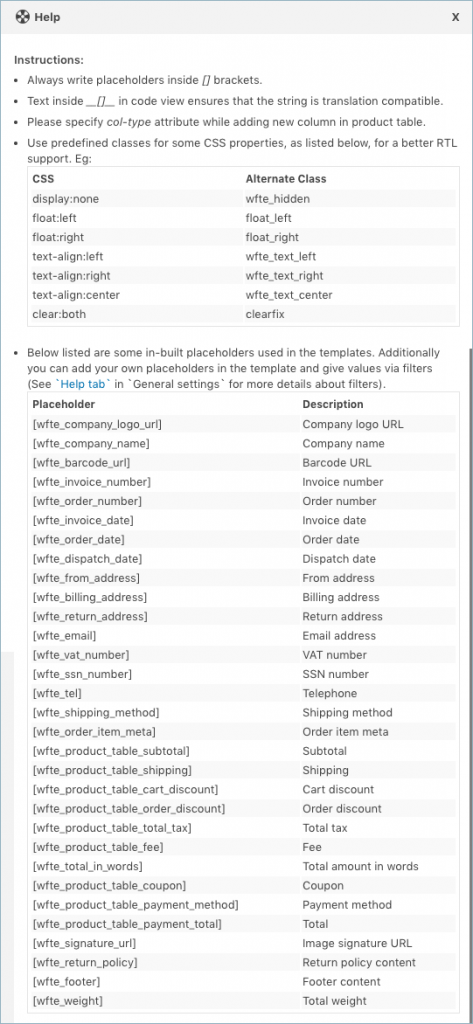
สลิปบรรจุตัวอย่าง
ตัวอย่างใบบรรจุสินค้าจะมีลักษณะดังนี้:
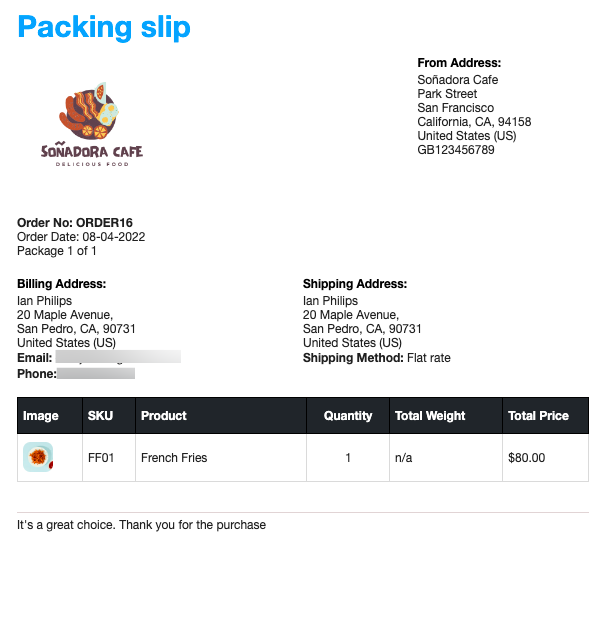
ห่อ
ร้านค้า WooCommerce ของคุณสามารถสร้างใบบรรจุภัณฑ์ได้อย่างง่ายดายด้วยความช่วยเหลือของปลั๊กอินพิมพ์ใบกำกับสินค้า ใบจัดส่ง ใบส่งสินค้า & ฉลากฉลาก แนวทางปฏิบัติที่ดีที่สุดเมื่อส่งพัสดุภัณฑ์คือการรวมรายการบรรจุภัณฑ์พร้อมกับใบแจ้งหนี้ ด้วยวิธีนี้ คุณสามารถขจัดความสับสนที่อาจเกิดขึ้นเกี่ยวกับคำสั่งซื้อระหว่างคุณและลูกค้าของคุณ
